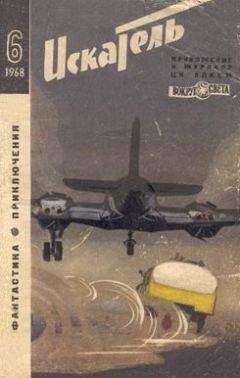Ознакомительная версия.
Рис. 12.18. Назначение основных параметров форматирования абзаца в палитре Paragraph
При анимации текста следует иметь в виду, что, вдобавок к стандартным приемам анимации (см. урок 10), для титров в After Effects предусмотрены дополнительные возможности.
12.3.1. Стандартный способ анимации
Для слоя титров, как и для любого другого слоя композиции, анимацию можно настроить при помощи параметров группы Transform (Преобразование) способом, описанным в разд. 10.3. Пример анимации текста на основе динамического изменения его прозрачности приведен на рис. 12.19.
12.3.2. Анимация исходного текста
Одним из специфических вариантов анимации титров является изменение самого текста титров или его атрибутов по ходу действия фильма. Назначение такого типа анимации происходит вручную – пользователю следует надлежащим образом задать все изменения текста на ключевых кадрах.
Рис. 12.19. Настройка стандартного эффекта анимации титров для параметра прозрачности
...
Внимание
В промежутках между ключевыми кадрами ничего происходить не будет. Если вам требуется применить интерполяцию между ключевыми кадрами, воспользуйтесь третьим вариантом анимации текста (см. разд. 12.4).
Создадим анимацию исходного текста титров композиции, изображенной на рис. 12.20.
1. В окне Timeline (Монтаж) раскройте вложенный список текстового слоя, а в нем раскройте список параметра Text (Текст).
2. Щелкните на секундомере Source Text (Исходный текст), чтобы создать первый ключевой кадр.
3. Перейдите к кадру композиции, который вы собираетесь сделать следующим ключевым кадром. Измените на этом кадре, в окне Composition (Композиция), текст титров и/или его форматирование (см. разд. 12.2).
4. Таким же способом (повторяя п. 3) создайте и другие ключевые кадры.
Рис. 12.20. Начинайте ручную настройку анимации исходного текста с разворачивания параметра Source Text
Результат настройки анимации исходного текста изображен на рис. 12.21.
Рис. 12.21. Анимация исходного текста титров
12.3.3. Параметры группы Animator
Назначить анимацию титрам можно не только для их текста как единого целого, но и его фрагменту. Особенность анимации текста заключается в возможности одновременного определения нескольких сценариев анимации для различных фрагментов текста, используя различные его параметры.
Зададим анимацию на основе изменения прозрачности для двух фрагментов текста (рис. 12.22). Для этого:
1. В окне Timeline (Монтаж) выделите текстовый слой.
2. В окне
Composition (Композиция) выделите фрагмент текста, которому вы собираетесь назначить анимацию (рис. 12.22).
Рис. 12.22. Начните настройку анимации с выделения текста и вызова всплывающего меню Animate в окне Timeline
3. В окне Timeline (Монтаж) нажатием кнопки Animate (Анимация) вызовите одноименное всплывающее меню, которое состоит из списка возможных параметров анимации. 4. Выберите желаемый параметр анимации, в нашем примере Opacity (Непрозрачность). В результате в окне Composition (Композиция) выбранный до этого фрагмент приобретет характерное выделение линиями селектора (selector bars), которыми можно выделять тот или иной фрагмент текста. Кроме того, в окне Timeline (Монтаж) раскроется содержимое параметра Opacity (Непрозрачность), причем данный параметр будет вложен в появившиеся элементы Animator 1 (Аниматор 1) и Range Selector 1 (Селектор 1). Эти элементы являются идентификаторами создаваемого эффекта анимации (рис. 12.23).
Рис. 12.23. Первый выбор параметра анимации приводит к созданию нового аниматора и селектора
5. Щелкните на секундомере, сопровождающем название параметра Opacity (Непрозрачность) для создания первого ключевого кадра и определите для него значение параметра. 6. Переставляя линию редактирования на последующие кадры, определите для них соответствующие значения параметра Opacity (Непрозрачность) (рис. 12.24).
Рис. 12.24. Определите значения параметра анимации для каждого из ключевых кадров
7. Перетаскивая линии селектора влево или вправо, выделяйте (также на ключевых кадрах) желаемый фрагмент текста, которому будет назначена анимация, т. е. селектор (рис. 12.25). 8. При желании добавьте для имеющегося селектора Range Selector 1 (Селектор 1) другие параметры анимации, которые будут меняться для того же самого фрагмента текста вместе с параметром Opacity (Непрозрачность). Для этого вызовите всплывающее меню Add (Добавить) (рис. 12.27) и в его подменю Property (Свойство) выберите желаемый новый параметр анимации, например, параметр Scale (Масштаб).
Рис. 12.25. Определите желаемый фрагмент (селектор) в окне Composition
Рис. 12.26. При желании настройте другие параметры анимации для того же селектора
9. Для того чтобы настроить одновременную анимацию и другим фрагментам текста, создайте еще один аниматор при помощи того же всплывающего меню Animate (Анимация) и настройте размеры соответствующего селектора в окне Composition (Композиция), а также ключевые кадры в окне Timeline (Монтаж).
10. При необходимости отредактируйте обычными способами (см. урок 10) положения созданных ключевых кадров и динамику изменения параметров и их скоростей.
В справочной системе After Effects вы найдете дополнительную информацию об использовании аниматоров и селекторов в текстовых слоях, а также различные примеры применения анимации титров (рис. 12.27).
Рис. 12.27. В справочной системе After Effects вы найдете несколько примеров применения анимации текста
Титры в After Effects добавляются в композиции в виде текстовых слоев. Для создания и редактирования горизонтальных и вертикальных титров следует использовать соответствующий инструмент Text (Текст). Помните о том, что эти два инструмента совмещены в одной кнопке палитры Tools (Инструменты). Для форматирования текста титров служат еще две палитры – Character (Символ) и Paragraph (Абзац), позволяющие отрегулировать основные атрибуты текста.
Приложение 1 Системные требования
□ Для работы в ОС Microsoft® Windows®:
• процессор Intel® Pentium® III или 4 (рекомендуется несколько процессоров), либо соответствующие типы процессоров AMD®;
• оперативная память: 128 Мбайт (рекомендуется 256 Мбайт и более);
• пространство на диске: минимальное – 150 Мбайт для установки (рекомендуется не менее 500 Мбайт);
• CD-ROM;
• видеоадаптер с качеством цветопередачи не хуже 24 бит;
• операционная система Microsoft® Windows® 2000 или Windows ХР (рекомендуется также иметь установленное ПО – QuickTime 6.1 и Microsoft DirectX 8.1).
□ Для работы в ОС Mac OS:
• процессор PowerPC® (рекомендуется несколько процессоров);
• оперативная память: 128 Мбайт (рекомендуется 256 Мбайт и более);
• пространство на диске: минимальное – 150 Мбайт для установки (рекомендуется не менее 500 Мбайт);
• CD-ROM;
• видеоадаптер с качеством цветопередачи не хуже 24 бит;
• операционная система Mac OS X v. 10.2.6.
Приложение 2 Список терминов
□ Adjustment layer (Регулировочный слой) – слой, который автоматически определяет примененные к нему эффекты для всех слоев, расположенных ниже него.
□ Anchor control (Управление привязкой) – установка композиции, задающая привязку изображения кадров при масштабировании слоев (к углу или к центру).
□ Anchor point (Точка привязки) – выделенная точка кадра композиции, жестко привязанная к слою, которая не влияет на его внешний вид, но играет определяющую роль при некоторых операциях со слоем (при вращении и отражении она является его центром и т. п.).
□ Alpha Channel (Альфа-канал) – дополнительная информация о прозрачности каждого пиксела изображения, хранящаяся в файлах соответствующих форматов наряду с информацией о цвете каждого пиксела.
□ Alpha Mask (Альфа-маска) – дополнительное изображение-маска, надеваемое на изображение слоя и показывающее, насколько прозрачным является его каждый пиксел.
□ Animation (Анимация) – прием, заключающийся в перемещении в пределах кадра фильма одних слоев на фоне других.
□ Aspect Ratio (Отношение размеров) – отношение размеров кадра по горизонтали и вертикали.
□ Audio (Аудио) – звуковой клип или слой.
□ Brush (Кисть) – инструмент для рисования графических примитивов на слоях.
□ Brush Tips (Наконечники кисти) – опция инструмента Brush (Кисть), задающая форму и размер рисованных линий.
Ознакомительная версия.


![И Печальный - Геймер[СИ]](https://cdn.my-library.info/books/no-image.jpg)